카페 24는 워드프레스 자동 설치 기능을 제공하지만 본인이 직접 수동으로 워드프레스를 설치할 수도 있습니다. 그래도 간편하게 호스팅 서버에 워드프레스를 설치하고 싶다면 카페 24를 이용하여 '워드프레스 자동 설치하기' 기능을 이용하시면 됩니다. 워드프레스 자동 설치를 선택하면 언제나 현재 기준으로 최신 버전이 설치되지만 워드프레스를 배우고 학습할 수 있는 기회를 잃어버릴 수 있다는 점을 알아두세요. 이 포스팅에서는 워드프레스 자동 설치 기능 방법입니다.
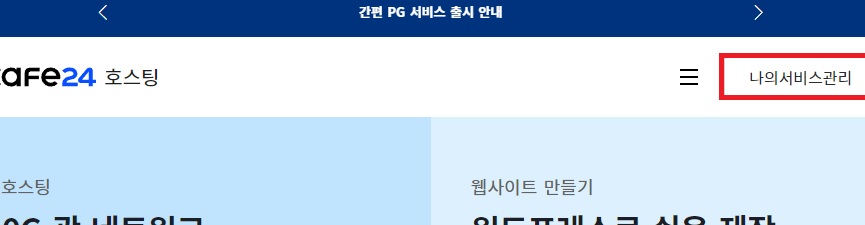
카페 24에서 워드프레스 자동 설치 방법
1. 카페 24 호스팅 사이트에 접속하여 우측 상단에 보이는 '나의 서비스관리' 메뉴를 클릭하여 로그인합니다.
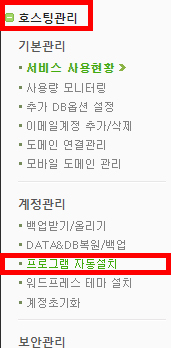
2. '나의 서비스관리' 메뉴에 접속하면 카페 24 관리자 메뉴가 나타납니다. 관리자 메뉴에서 '호스팅관리' - '계정관리' - '프로그램 자동설치' 버튼을 차례대로 클릭합니다.
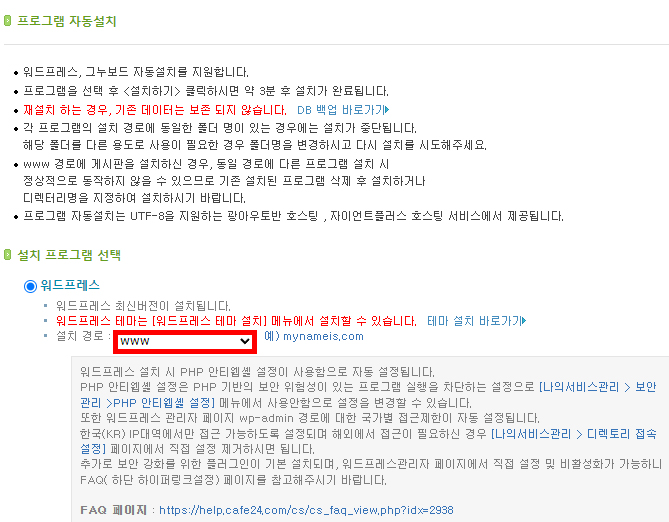
3. 프로그램 자동 설치 안내문이 나타납니다. 설치 프로그램 선택에서 워드프레스를 체크하고 설치 경로는 기본값(www)인 상태를 확인합니다. 이후 아래에 보이는 '설치하기'를 클릭하여 워드프레스를 자동설치합니다.
* 카페 24는 워드프레스, 그누보드 자동설치를 지원하며 프로그램 선택 후 설치하기를 클릭하면 약 3분 후 설치가 완료됩니다.
* 프로그램을 재설치하는 경우, 기존 데이터는 보존되지 않고 삭제됩니다.
* 각 프로그램의 설치 경로에 동일한 폴더 명이 있는 경우에는 설치가 중단됩니다.
* 프로그램 자동설치는 UTF-8을 지원하는 광아우토반 호스팅, 자이언트플러스 호스팅 서비스에서 제공됩니다.


4. '설치하기' 버튼을 클릭하면 MySQL DB 비밀번호 확인 대화상자가 나타납니다. DB 비밀번호에 카페 24 호스팅을 신청할 때 설정한 FTP, Telnet DB 비밀번호를 입력하고 확인 버튼을 누릅니다. MySQL DB 비밀번호는 중요하므로 따로 메모를 하여 클라우드와 같이 안전한 장소에 보관하도록 합니다. 비밀번호 입력 후 확인을 누르고 진행하면 3분 후 접속 경로를 확인하라는 안내문이 뜹니다. 3분을 기다리고 접속경로를 확인하러 갑니다.

5. 카페 24 자신의 호스팅 주소에 접속하면 위의 이미지와 같이 워드프레스 페이지가 나타나면 정상적으로 설치된 것입니다. 워드프레스 공식 테마는 주기적으로 변경되기 때문에 반드시 같은 화면이 안 나오더라도 좋으며 나중에 관리자 메뉴에서 본인이 원하는 새로운 테마를 설치하고 변경할 수 있습니다.
설치 경로(www)와 도큐먼트 루트(Document root)란 무엇인가?
일반적으로 웹서버에서는 사용할 수 있는 최상위 폴더인 도큐먼트 루트(document root)라는 폴더가 있습니다. 웹서버의 도큐먼트 루트 폴더에 HTML 소스를 담고 웹서버를 시작하면 해당 HTML 소스 내용을 웹브라우저에서 볼 수 있습니다. 카페 24에서 호스팅 서비스에 가입하면 카페 24는 사용자가 쓸 수 있는 호스팅 서버의 공간을 만들어줍니다. 그곳에 있는 최상위 폴더가 도큐먼트 루트입니다. 카페 24는 도큐먼트 루트를 'www'로 표시하지만 다른 호스팅 서비스에서는 'public_html'로 표기하기도 합니다. 도큐먼트 루트의 식별자는 호스팅에 따라 다릅니다. 보통 www나 public_html, html 등을 도큐먼트 루트 이름으로 많이 사용하는 편입니다.

워드프레스 관리자 메뉴 한글 설정 방법
웹브라우저의 주소창에 http://자신의 웹사이트 주소/wp-admin을 입력 후 워드프레스 관리자 화면에 접속하여 로그인합니다. 로그인 아이디는 카페24의 아이디가 아닌 호스팅 아이디를 입력해주며 비밀번호 또한 FTP, SSH, DB 비밀번호를 입력해주어야 로그인 됩니다. 로그인하여 좌측 메뉴에 보이는 설정(Settings) 탭의 일반(General)을 클릭합니다. 그러면 사이트 언어(Site Language)가 보일텐데 이걸 '한국어'로 변경해주시면 됩니다.
'워드프레스' 카테고리의 다른 글
| 워드프레스로 첫 번째 글 쓰는 방법 (0) | 2023.06.30 |
|---|---|
| 카페24 네임서버 변경하는 간단한 방법 (0) | 2023.06.13 |
| 카페24에서 구입한 도메인 연결하는 쉬운 방법 (0) | 2023.06.08 |



